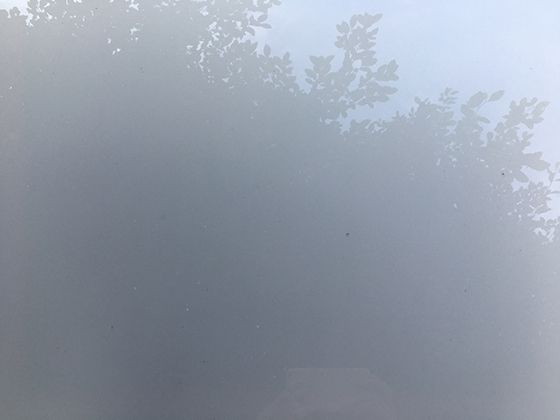好的!Word文档长导致目录混乱的核心原因通常在于标题样式应用不规范或未正确更新目录。解决这个问题的“一招”其实是规范使用标题样式 + 正确生成/更新目录,但需要几个关键步骤来“轻松搞定”:
🧩 核心解决步骤(轻松搞定)
📌 规范应用标题样式 (这是最关键的一步!)
- 不要手动设置字体、字号、加粗来模拟标题!这是目录混乱的最大元凶。
- 选中你的文档中所有应该作为目录项的文字(章节标题、小节标题等)。
- 在“开始”选项卡的“样式”组中,应用内置的标题样式:
- 一级标题 -> 标题 1
- 二级标题 -> 标题 2
- 三级标题 -> 标题 3
- ...以此类推(Word 通常提供 标题 1 到 标题 9)。
- 导航窗格验证: 点击“视图”选项卡 -> 勾选“导航窗格”。在左侧的导航窗格中,你应该能看到一个清晰的、层级分明的文档结构大纲。如果这里显示混乱,目录必然混乱。务必确保导航窗格的结构正确无误!
📂 插入自动目录
- 将光标定位到你希望放置目录的位置(通常在文档开头)。
- 转到“引用”选项卡。
- 点击“目录”按钮。
- 选择一个“自动目录”样式(例如“自动目录 1”或“自动目录 2”)。避免选择“手动目录”。Word 会自动扫描文档中应用了 标题 1、标题 2、标题 3 等样式的文本,并根据其层级生成带页码的目录。
🔄 更新目录 (文档修改后必做!)
- 对文档内容进行任何修改(添加、删除文本,修改标题文字,增删章节,页码变动)后,目录不会自动更新。
- 右键单击目录区域。
- 在弹出的菜单中选择 “更新域”。
- 在“更新目录”对话框中:
- 只更新页码: 如果只增减了内容导致页码变化,标题文字没变,选这个(更快)。
- 更新整个目录: 如果修改了标题文字本身、增删了标题、或者修改了标题样式,必须选这个。这会让目录完全重新生成,反映最新的结构和文字。
- 快捷键: 选中目录,按 F9 键也会弹出“更新域”对话框。
📖 为什么这是“轻松搞定”的“一招”?
治本: 直接解决了目录混乱的根源——标题样式不规范。样式是Word理解文档结构的唯一可靠方式。
自动化: 一旦样式应用正确,生成和更新目录都是Word自动完成的,省去了手动输入、对齐、核对页码的巨大工作量。
一致性: 使用标题样式不仅能保证目录正确,还能确保整个文档的标题格式统一、专业,并且便于后续使用导航窗格快速跳转、生成图表目录等。
易维护: 文档后续修改时,只需要确保新内容也正确应用了标题样式,然后一键更新目录即可,非常省心。
🛠 附加技巧(让目录更完美)
- 自定义标题样式: 如果觉得内置的 标题 1、标题 2 等样式的字体、字号、颜色不符合你的要求,不要直接修改应用了该样式的文本格式!而是:
- 右键单击“样式”窗格(在“开始”选项卡->“样式”组右下角小箭头打开)中的 标题 1。
- 选择“修改...”。
- 在弹出的“修改样式”对话框中设置你想要的字体、段落(缩进、间距)、编号等格式。
- 勾选“基于该模板的新文档”(如果希望以后都用这个样式)。
- 点击“确定”。这样,所有应用了 标题 1 的地方都会自动更新,目录也会相应更新,保持格式统一。
- 调整目录显示级别: 在插入目录时(或右键目录->“编辑域”->“目录”->“修改”),可以设置目录包含哪些级别的标题(例如只显示到 标题 3)。
- 修改目录格式: 插入目录后,可以像修改普通文本一样修改目录中的字体、字号(但不建议修改文字内容本身,下次更新会被覆盖)。更专业的方法是修改“目录”样式(在“样式”窗格中找到 目录 1, 目录 2, 目录 3 等,右键“修改”)。
- 处理特殊标题: 如果有些标题(如前言、附录)你不想出现在目录中,不要给它们应用 标题 X 样式,而是应用其他样式(如“正文”或自定义样式),或者选中该标题后,在“引用”->“添加文字”中选择“不在目录中显示”。
📚 案例演示
假设你有一篇长论文:
错误做法: 手动把“第一章 绪论”设置为黑体三号加粗居中,“1.1 研究背景”设置为黑体小三号加粗左对齐... 然后手动在目录页输入这些文字,手动对齐页码。
正确做法(轻松搞定):- 选中“第一章 绪论”,应用 标题 1 样式。
- 选中“1.1 研究背景”,应用 标题 2 样式。
- 选中“1.1.1 国内研究现状”,应用 标题 3 样式。
- ... 所有章节标题都对应应用正确的标题样式。
- 在文档开头插入“自动目录”。一个层级清晰、页码准确的目录瞬间生成。
- 写完“第二章”后,给其标题应用 标题 1,给其下的“2.1”应用 标题 2。
- 回到目录处,右键->“更新域”->“更新整个目录”。第二章的标题和页码就自动添加到目录中了。
⚠️ 重要提醒
- 务必先备份文档! 在对长文档进行大规模样式修改前,强烈建议先保存一个备份副本,以防误操作。
- 耐心和细致: 对于已经混乱的长文档,第一步(规范应用样式)可能需要一些时间来检查和修正。但这是最值得投入的时间,一旦完成,后续的目录维护将变得极其轻松。
- 坚持使用样式: 养成习惯,永远通过修改和应用样式来控制格式,而不是直接设置文本格式。这是高效、专业使用Word的核心原则。
💎 总结: 解决Word长文档目录混乱的“一招制胜法宝”就是严格、规范地使用内置的标题样式 (标题 1, 标题 2...),然后利用Word的自动目录功能生成和更新域功能维护目录。只要抓住“标题样式”这个核心,目录问题就能轻松搞定!💪🏻